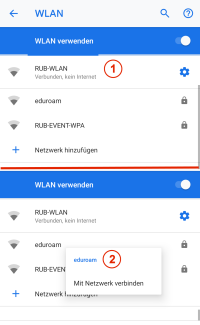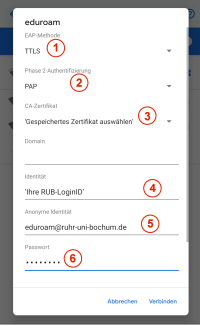eduroam-Einstellungen für Android
Es gibt zwei Möglichkeiten, Android-Geräte mit eduroam zu verbinden: Mit und ohne Benutzerzertifikat.
Hinweis: Android-Geräte können zur Zeit nicht den Servernamen des Authentifizierungsservers prüfen, weshalb prinzipiell sogenannte Man-In-The-Middle-Attacken möglich sind. Dadurch wird es einem Angreifer erleichtert, während der eduroam-Nutzung an Ihr Passwort zu gelangen!
Sofern Sie ein Benutzerzertifikat der RUB-CA haben, empfehlen wir daher, dieses auch zur Authentifizierung mit Ihrem Android-Gerät zu verwenden. Gehen Sie dazu nach der Anleitung Konfiguration mit Benutzerzertifikat vor.
Sollten Sie kein Benutzerzertifikat haben, können Sie auch nach der folgenden Anleitung vorgehen.
Konfiguration ohne Benutzerzertifikat
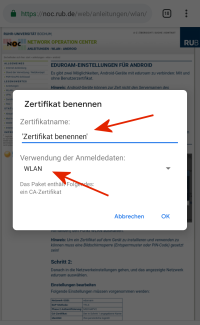
Schritt 1:
Zuerst muss das T-TeleSec Zertifikat auf dem Gerät installiert werden. Dies ist erforderlich, damit sichergestellt werden kann, dass der Access-Point, mit dem das Gerät sich verbindet, auch wirklich von der Universität ist.
Am Einfachsten rufen Sie auf dem Android-Gerät im Browser (nicht mit Firefox) direkt diese Anleitung auf und tippen dann auf den Link im vorherigen Absatz.
Bei der Installation des CA-Zertifikats müssen Sie einen Namen vergeben und unter Verwendung (falls vorhanden) den Punkt WLAN auswählen.
Hinweis: Um ein Zertifikat auf dem Gerät zu installieren und verwenden zu können muss eine Bildschirmsperre (Entsperrmuster oder PIN-Code) gesetzt sein!
Schritt 2:
Danach in die Netzwerkeinstellungen gehen, und das Netzwerk eduroam auswählen.